会社概要の設定
会社の基本情報設定方法
管理画面左側下部>設定>アカウント・会社情報関連 をクリックし、会社概要の設定画面を開きます。
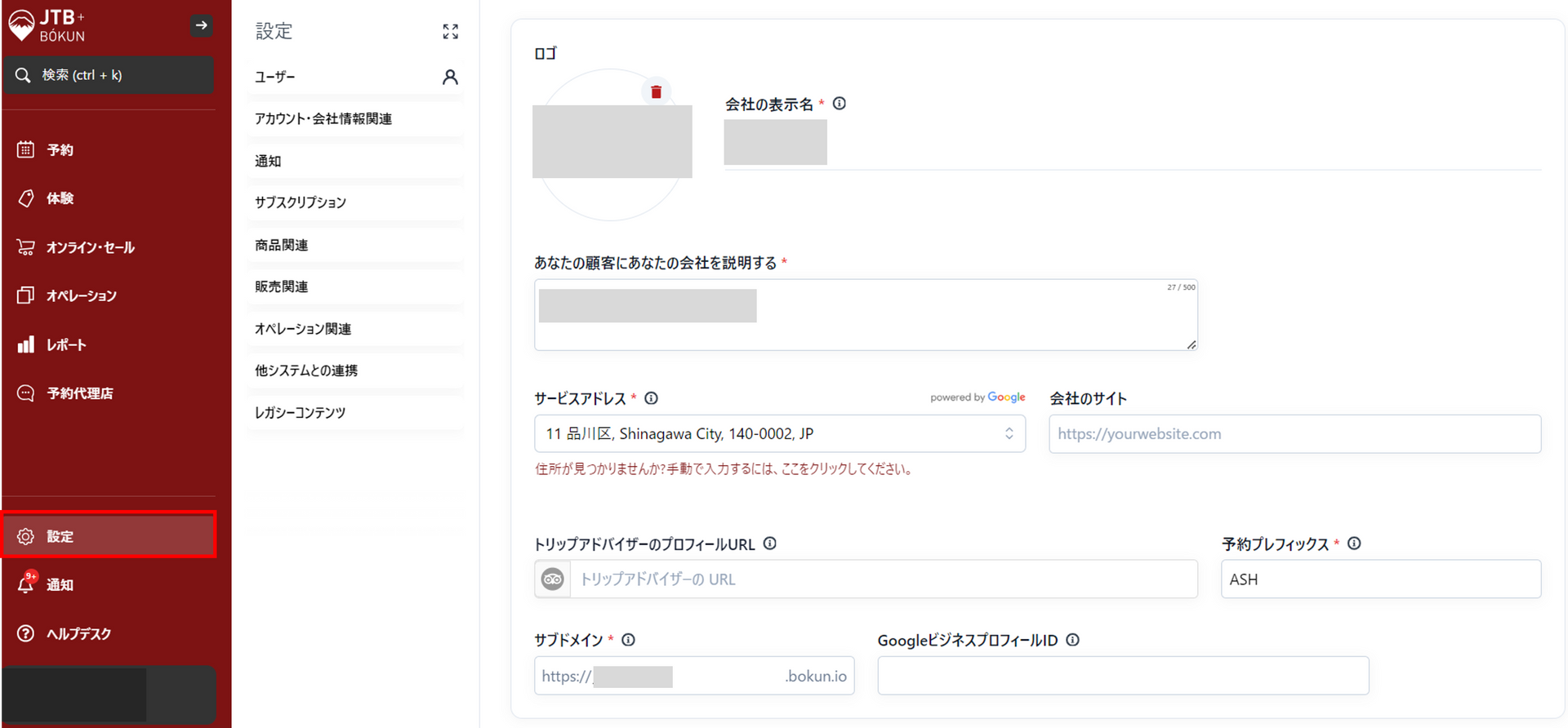
ロゴ
会社のロゴをアップロードできます。このロゴは、お客様に送付される予約確認書(チケット)やJTB BÓKUN マーケットプレイスのプロフィールに表示されます。
会社の表示名 *必須項目
会社名またはサービス名を入力してください。JTB BÓKUNアカウント名そして、マーケットプレイス上での表示名です。また、旅行者に届くチケットや明細情報などに記載する会社名として表示されます。
会社情報説明 *必須項目
貴社のサービス概要を入力してください。マーケットプレイスのプロフィールに表示されますので、よりよいビジネスパートナーを見つけるために、貴社の取り扱う体験商品などの情報を入力してください。
サービスアドレス *必須項目
会社所在地を入力してください。この情報は旅行者に表示されません。
会社のサイト
貴社の公式ウェブサイトのURLを入力してください。
トリップアドバイザーのプロフィールURL
貴社のトリップアドバイザーのプロフィールページのURLを入力してください。この情報もマーケットプレイスのプロフィールに表示されます。
URLはこのようなイメージです:https://www.tripadvisor.jp/Attraction_Review-g1066854-d13481063-Reviews-Tennozu_Park-Shinagawa_Tokyo_Tokyo_Prefecture_Kanto.html
予約プレフィックス *必須項目
予約プレフィックスは、予約番号の最初につくコードです。アルファベットでの設定をおすすめします。
サブドメイン *必須項目
デフォルトでは、jtb-JTB BÓKUN IDの5~6桁数字で設定されています。サブドメインの入力項目が追加される前にJTB BÓKUNアカウントをお持ちの場合は、改めてサブドメインをjtb-JTB BÓKUN IDの5~6桁数字で設定をお願いします。
なお、サブドメインが含まれる「https://jtb-xxxxx.bokun.io」というURLは貴社のJTB BÓKUNアカウントのログイン用URLになります。
GoogleビジネスプロフィールID
Googleに事業者登録をしている場合は、GoogleビジネスプロフィールIDを入力します。この設定は、Google Things to doとの連携において、GoogleのシステムやGoogleのプラットフォーム上で事業者のビジネスを正確に識別するための設定です。
会社概要の変更をされたあと、保存できなかった場合は、上記の必須項目が設定されていることをご確認ください。
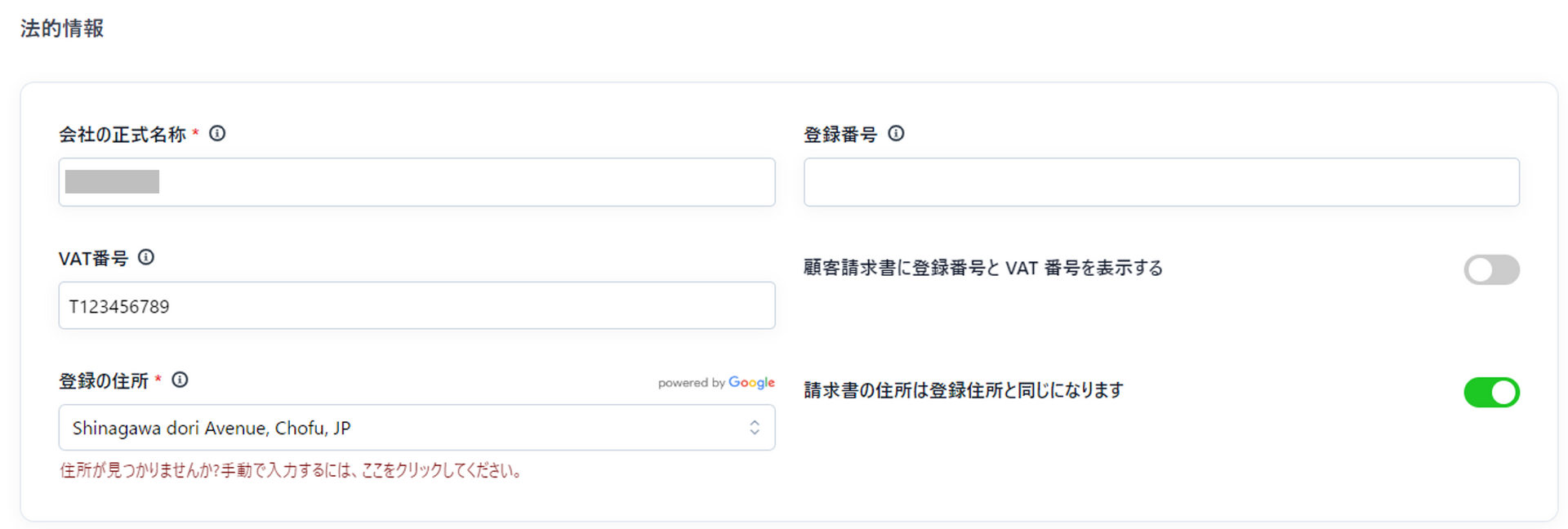
会社の正式名称
貴社の正式な法人名を入力してください。
登録番号
事業者登録番号を入力してください。
登録の住所
法人登録の際にご登録の住所を入力してください。
